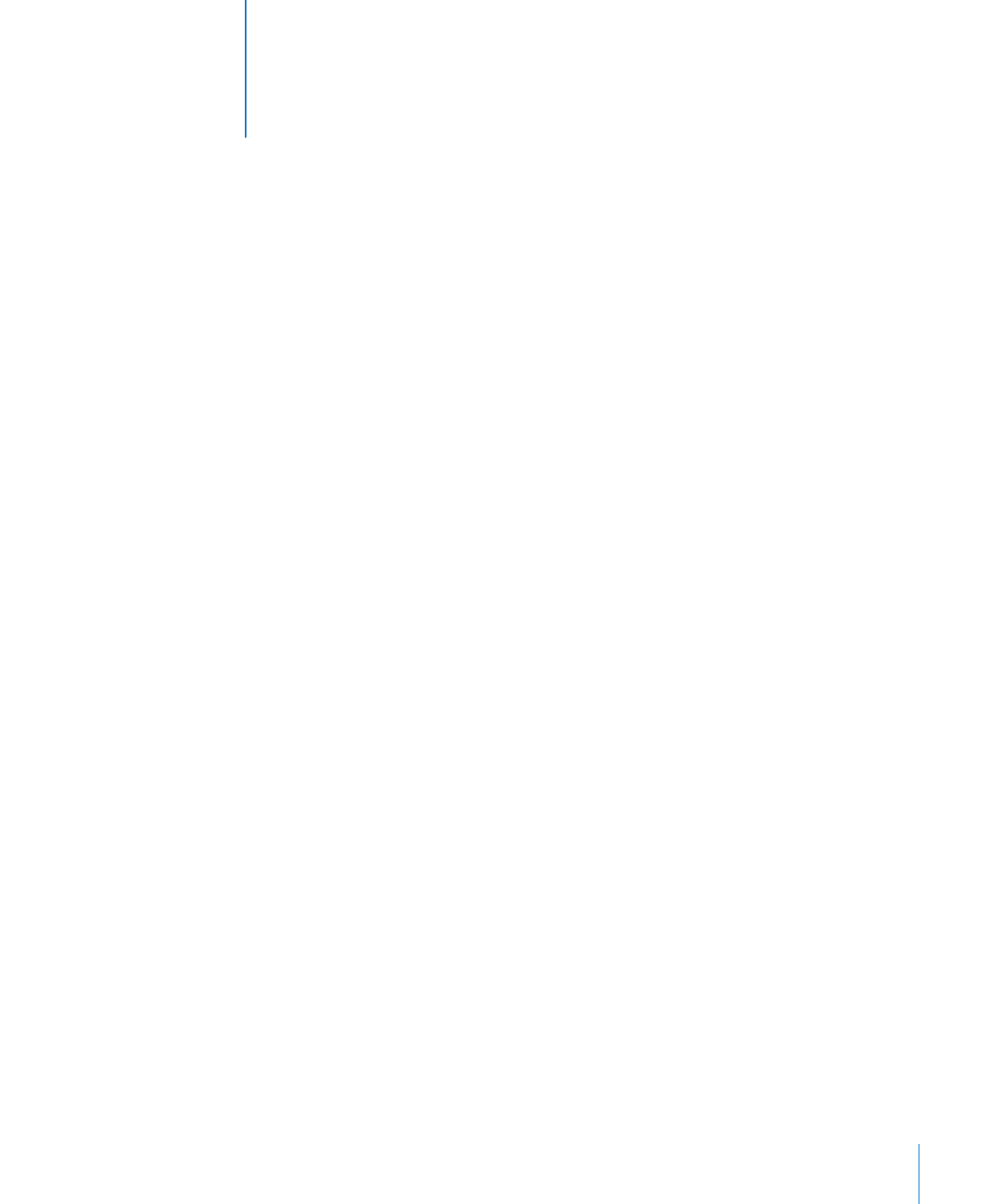
차례
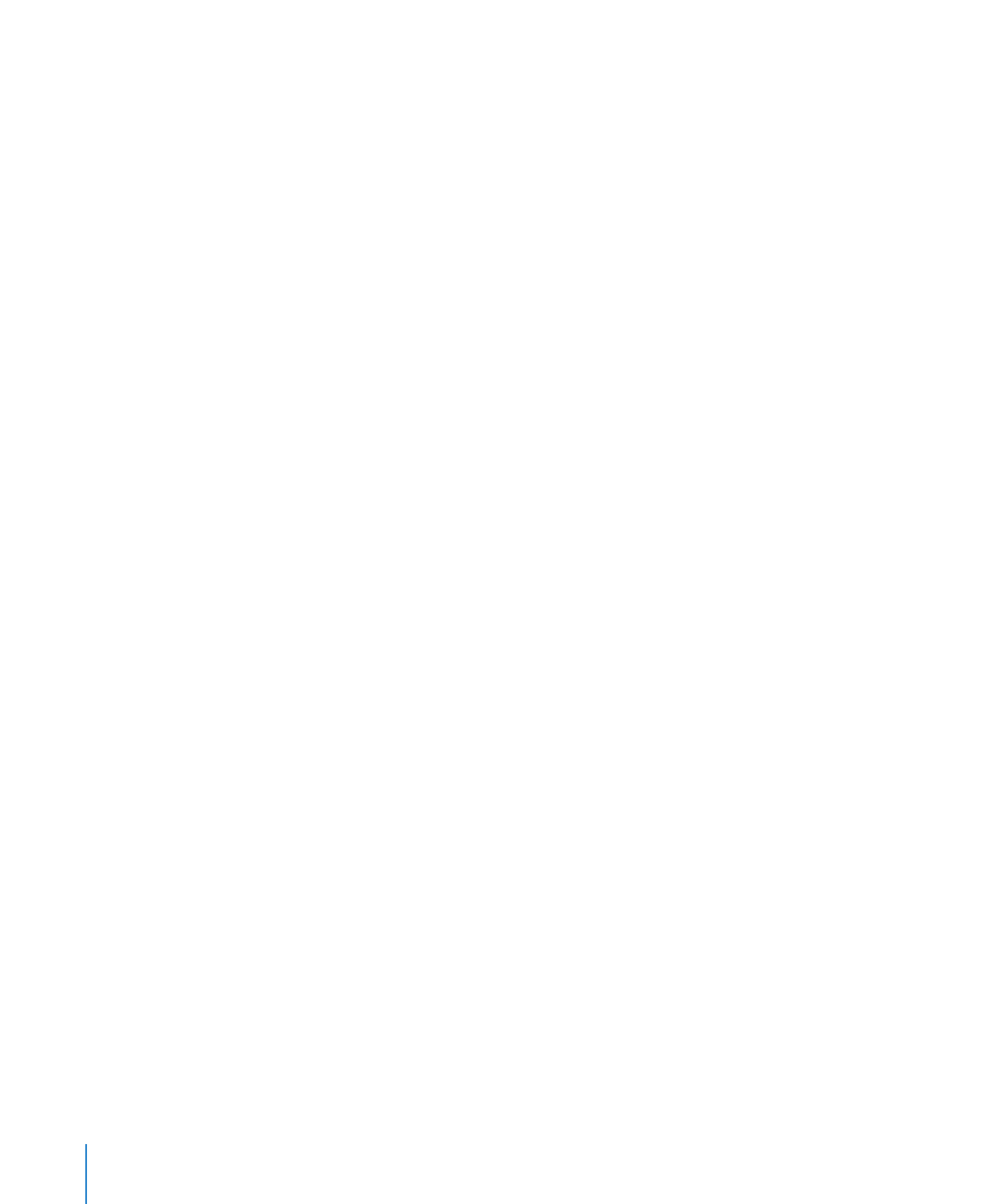
4
차례
39
도큐멘트의
복사본 저장하기
39
도큐멘트의
백업 버전을 자동으로 저장하기
40
도큐멘트의
아카이브된 버전 찾기
42
도큐멘트를
개요 모드로 저장하기
42
편집할
수 없도록 도큐멘트 잠그기
42
Pages를 종료하지 않고 도큐멘트 닫기
43
도큐멘트
정보 보기
44
제
3 장: 도큐멘트 부분에서 작업하기
45 도큐멘트 설정 관리하기
46 용지 방향과 크기 선택하기
46 도큐멘트 여백 설정하기
47 페이지 및 줄바꿈 사용하기
47
페이지
나누기 삽입하기
48
새로운
페이지에서 단락 시작하기
48
페이지에
단락을 같이 표시하기
48
같은
페이지에 전체 단락 유지하기
49
수동
줄바꿈 삽입하기
49
첫
줄이나 마지막 줄 분리 방지하지
49 레이아웃 사용하기
50
단
정의하기
51
단
나누기 정의하기
52
레이아웃
나누기 정의하기
52
레이아웃
여백 정의하기
53 왼쪽 및 오른쪽 양면 페이지 사용하기
53
양면
페이지 여백 정의하기
53
양면
페이지의 머리말 및 꼬리말 정의하기
54
양면
페이지 보기
54 머리말과 꼬리말 사용하기
55 각주와 미주 추가 및 편집하기
55
각주
추가하기
56
도큐멘트의
끝에 미주 추가하기
56
섹션의
끝에 미주 추가하기
57
각주와
미주 제거하기
57
각주를
미주로 변환 또는 미주를 각주로 변환하기
57
각주와
미주 포맷 지정하기
57
표시와
그와 관련된 각주나 미주 간에 이동하기
57 각주와 미주 번호 매기기
58
각주와
미주 번호 매기기에 대한 표시 정의하기
58
각주와
미주 번호 매기기에 대한 표시 변경하기
58
각주와
섹션 미주 번호 매기기 다시 시작하기
59 섹션 생성하기
60
축소판
보기
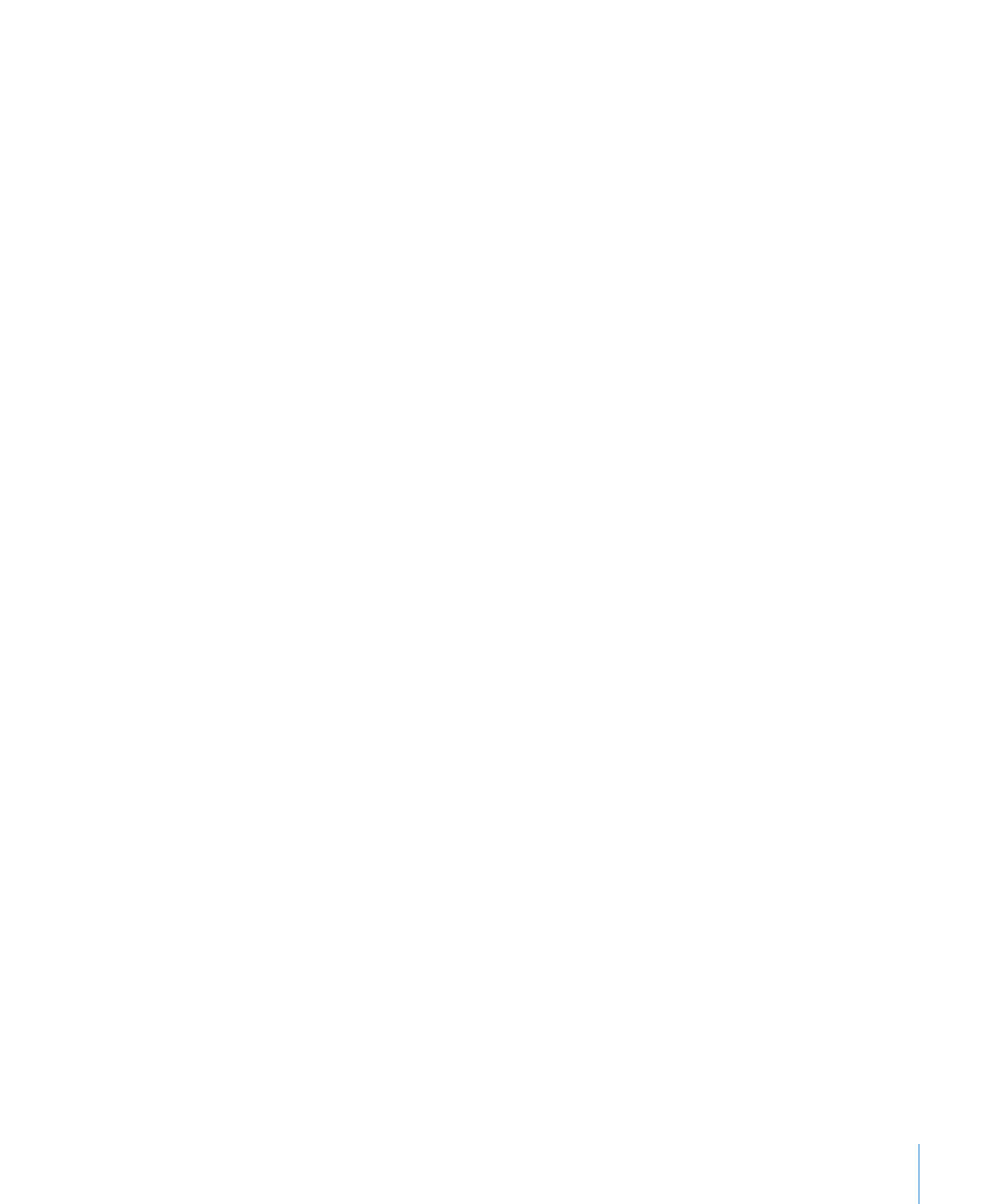
차례
5
60
섹션
추가 및 삭제하기
60
섹션
재구성하기
61
섹션에서
머리말과 꼬리말 변경하기
61
섹션에서
페이지 번호 매기기 다시 시작하기
61
섹션의
첫 번째 페이지에 대해 고유한 포맷 설정하기
62
섹션에서
양면 페이지 포맷 지정하기
62
섹션
다시 사용하기
63 마스터 대상체 사용하기(반복되는 배경 이미지)
63 차례 사용하기
64
차례
생성 및 업데이트하기
65
차례
스타일 선택하기
66 EndNote를 사용하여 인용문 및 참고 문헌 추가하기
68
제
4 장: 도큐멘트 검토 및 수정하기
69 도큐멘트에서 변경 내용 추적하기
70
도큐멘트에서
추적된 변경 내용 둘러보기
71
추적된
변경 내용 제어하기
72
추적된
변경 내용 보기
73
표
셀에서 변경 내용 추적하기
74
변경
내용 승인 및 거부하기
75
추적된
변경 내용 저장 끄기
75 주석 사용하기
77
제
5 장: 텍스트로 작업하기
77 텍스트 이해하기
77
위치
지정자 텍스트 사용하기
79
새로운
템플릿 페이지 추가하기
79
페이지
삭제하기
80 텍스트 선택하기
80 텍스트 삭제, 복사 및 붙이기
81 텍스트 크기 및 모양 포맷 지정하기
81
텍스트를
볼드체, 이탤릭체 또는 밑줄로 만들기
82
그림자와
취소선을 텍스트에 추가하기
83
윤곽체
텍스트 생성하기
83
텍스트
크기 변경하기
84
텍스트를
내려쓰거나 올려쓰기
84
텍스트
대문자 변경하기
84
서체
변경하기
85
서체
부드럽게 처리 조절하기
86
악센트
부호 추가하기
86
다른
언어로 키보드 레이아웃 보기
87
특수
문자 및 기호 입력하기
87
스마트
인용 사용하기
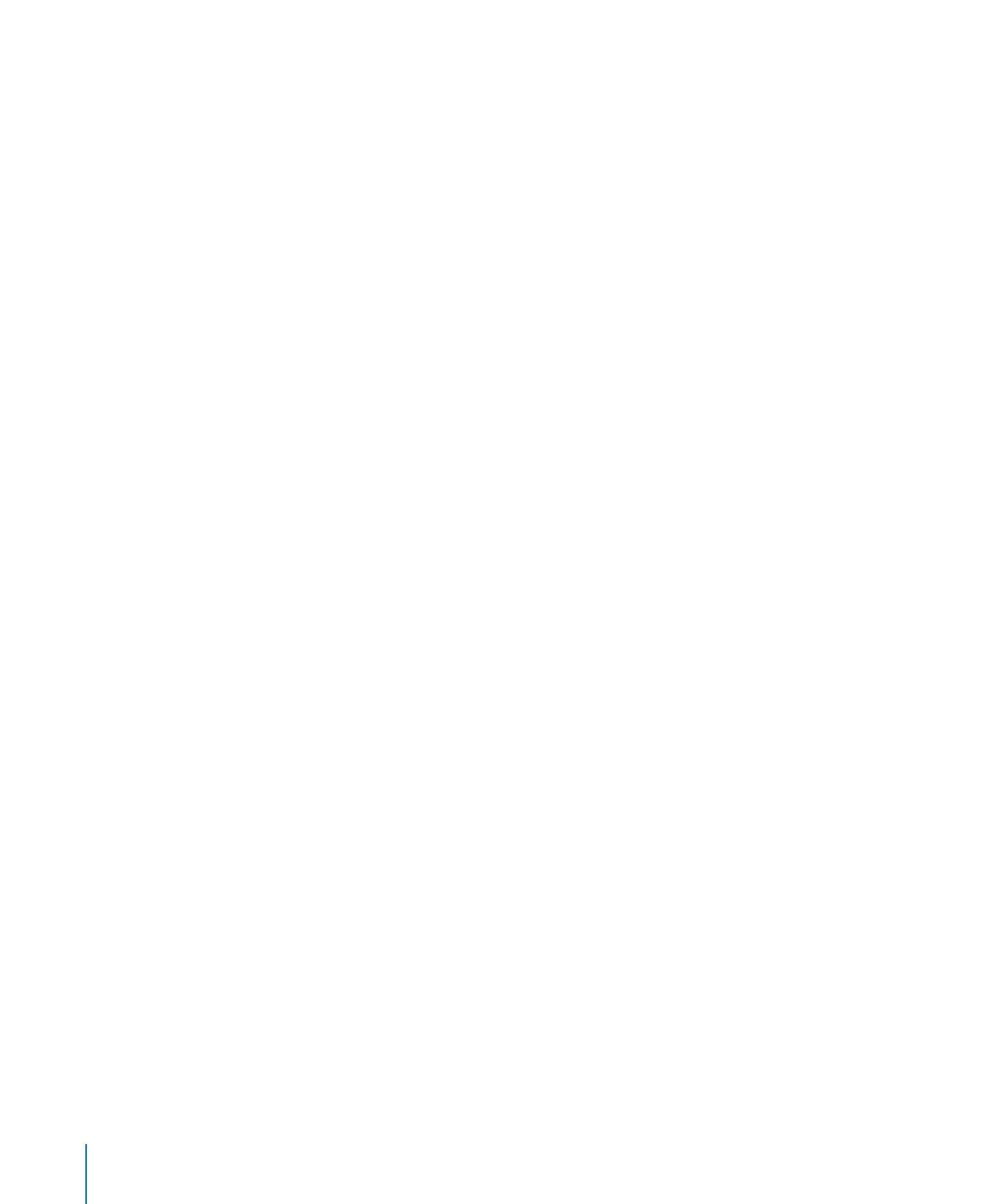
6
차례
88
고급
타이포그래피 기능 사용하기
88 텍스트 정렬, 간격 및 색상 설정하기
89
텍스트를
가로로 정렬하기
89
텍스트를
세로로 정렬하기
90
텍스트의
줄 사이 간격 설정하기
91
단락
앞 뒤의 간격 설정하기
91
문자
사이의 간격 조절하기
92
텍스트
색상 변경하기
92 탭 중단 지점을 설정하여 텍스트 정렬하기
92
새로운
탭 중단 지점 설정하기
94
탭
중단 지점 변경하기
94
탭
중단 지점 삭제하기
95
탭
사이의 기본 거리 설정하기
95
눈금자
설정 변경하기
95 들여쓰기 설정하기
96
단락에서
들여쓰기 설정하기
96
대상체에서
텍스트의 삽입된 여백 변경하기
97 개요 생성하기
98 목록 생성하기
100
구분점이
있는 목록 포맷 지정하기
100
번호가
매겨진 목록 포맷 지정하기
101
정렬된
목록 포맷 지정하기
102 텍스트를 강조 표시하기 위해 텍스트 상자, 도형 및 기타 효과 사용하기
102
플로팅
텍스트 상자 추가하기
103
인라인
텍스트 상자 추가하기
104
플로팅
텍스트 상자 링크하기
105
문자
및 단락 채우기 색상 설정하기
106
테두리
및 규칙 추가하기
106
단에
텍스트 표시하기
107
텍스트를
도형 내에 배치하기
108 하이퍼링크 및 책갈피 사용하기
108
웹
페이지 링크하기
109
미리
주소가 지정된 이메일 메시지로 링크하기
110
도큐멘트의
다른 페이지로 링크하기
111
다른
Pages 도큐멘트로 링크하기
111
하이퍼링크
텍스트 편집하기
111 인라인 또는 플로팅 대상체 주위를 텍스트로 둘러싸기
113 인라인 또는 플로팅 대상체 주위의 텍스트 조절하기
113 페이지 번호 및 기타 변경 가능한 값 추가하기
114 자동 하이픈 사용하기
115 자동으로 텍스트 대체하기
115 끊기지 않는 공백 삽입하기
116 철자가 틀린 단어 점검하기
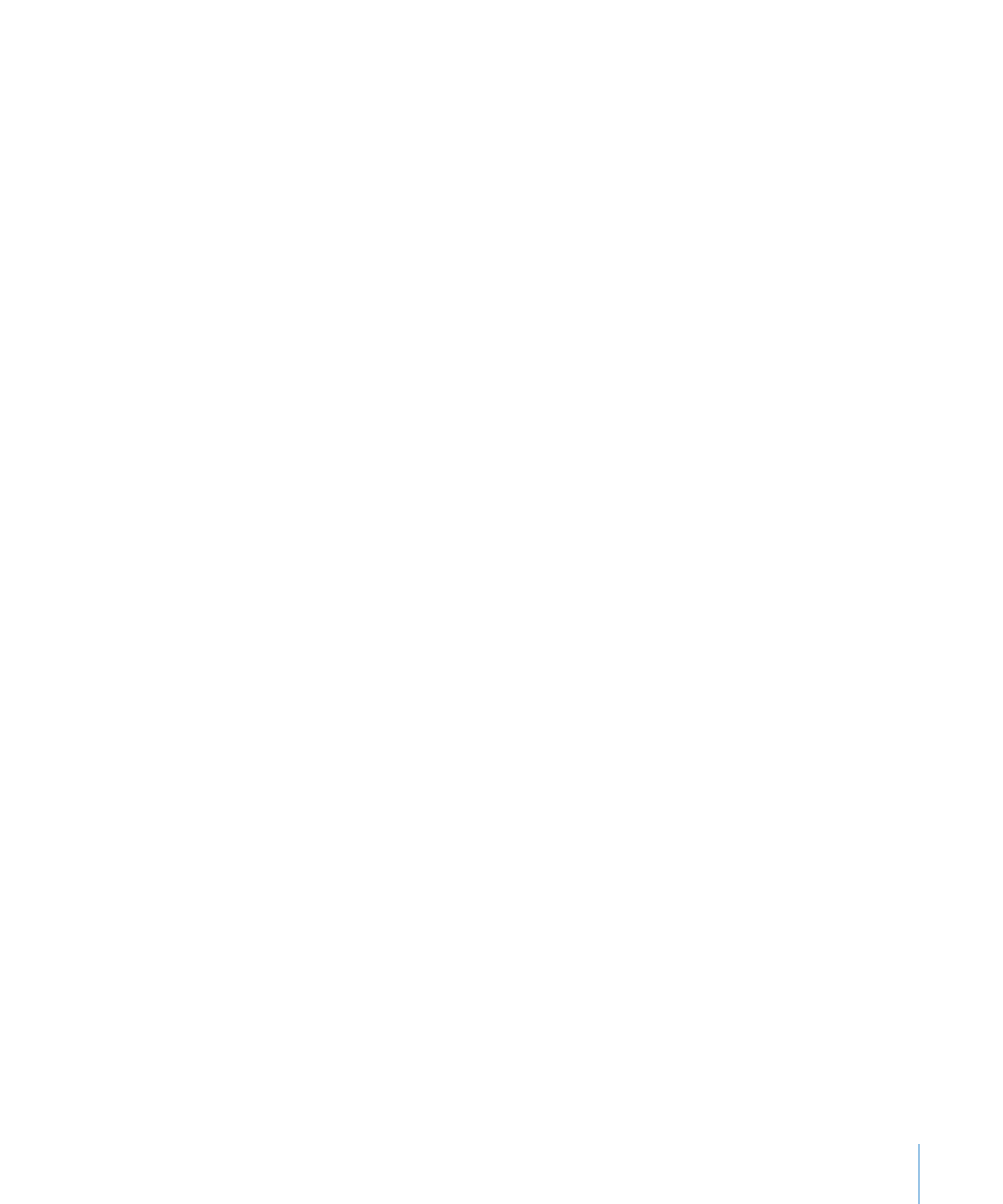
차례
7
116 대체 영문 철자로 작업하기
117 도큐멘트 교정하기
118 텍스트 찾기 및 대치
119 일치하는 모든 단어와 문구 찾기
120
제
6 장: 스타일로 작업하기
120 스타일이란?
121 스타일 적용하기
123 새로운 스타일 생성하기
124 스타일 이름 변경하기
124 스타일 삭제하기
124 문자 스타일 수정하기
126 단락 스타일 수정하기
128 정렬된 목록에서 계층 목록 스타일 수정하기
129 구분점 또는 번호 목록 스타일 수정하기
131 스타일 찾기 및 대치
132 다른 도큐멘트에서 스타일 가져오기
134
제
7 장: 이미지, 도형 및 기타 대상체로 작업하기
134 플로팅 및 인라인 대상체란?
135 이미지로 작업하기
137
템플릿
이미지를 자신의 이미지로 대치하기
138
이미지
마스크하기(자르기)
139
이미지
파일 크기 줄이기
140
이미지에서
배경 또는 원하지 않는 요소 제거하기
141
이미지의
밝기, 대비 및 기타 설정 변경하기
142 도형 생성하기
142
미리
그려진 도형 추가하기
143
사용자
설정 도형 추가하기
144
모양
편집하기
145
모양의
편집 포인트 추가, 제거 및 이동
145
곡선
모양 고치기
146
직선
세그먼트의 모양 고치기
146
직선
꼭지점을 곡선 또는 그 반대로 변환하기
147
모서리가
둥근 직사각형 편집하기
147
한쪽
또는 양방향 화살표 편집하기
148
인용
풍선 또는 설명 풍선 편집하기
148
별
모양 편집하기
149
다각형
편집하기
149 사운드와 동영상 사용하기
150
사운드
파일 추가하기
151
동영상
파일 추가하기
151
그림
프레임을 동영상 주변에 배치하기
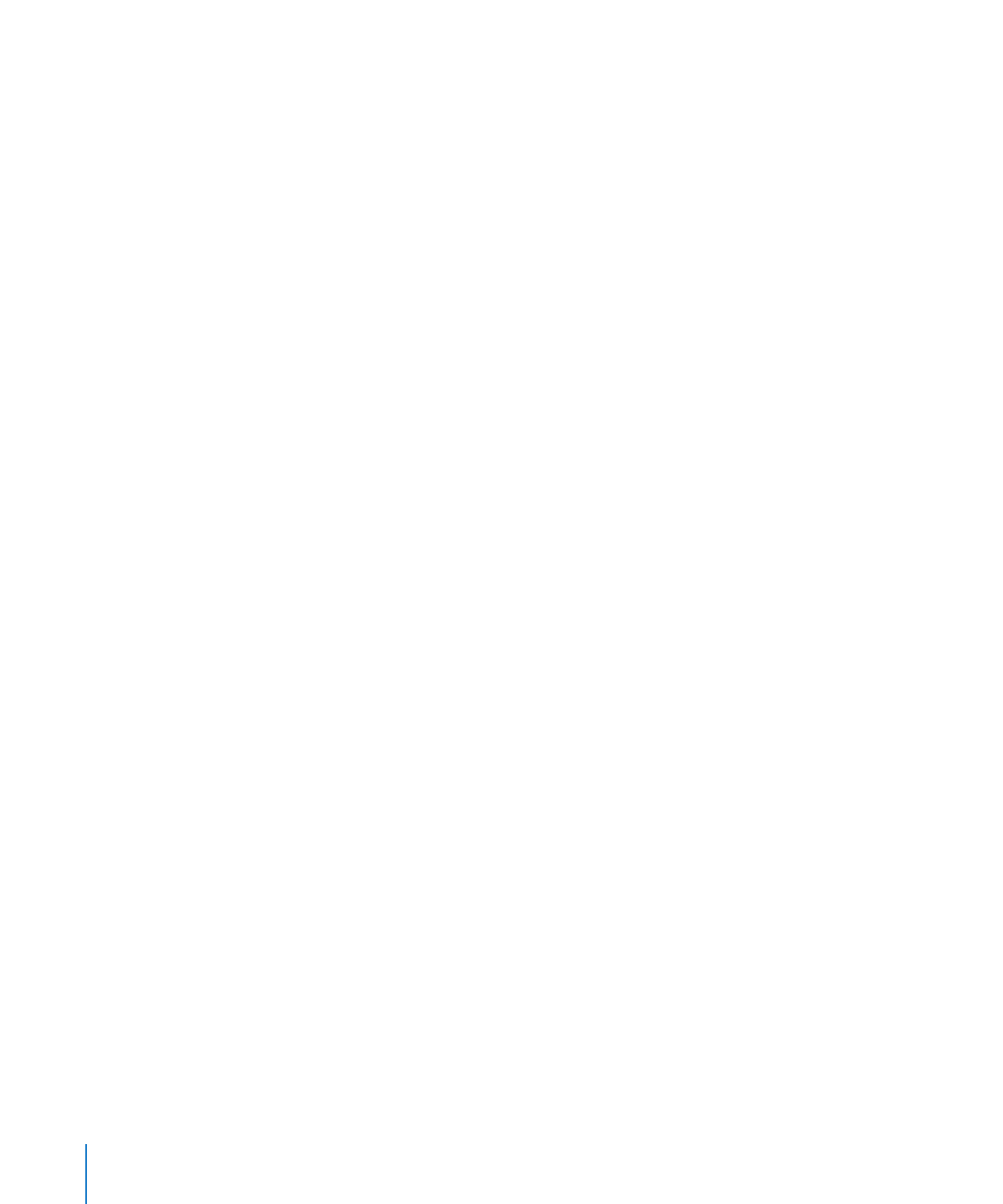
8
차례
152
미디어
재생 설정 조절하기
153
미디어
파일의 크기 줄이기
153 대상체의 모양 변경하기, 조작 및 정렬에 관하여
154
대상체
선택하기
154
대상체
복사 및 복제하기
155
대상체
삭제하기
155
대상체
이동 및 배치
156
대상체를
앞 또는 뒤로 이동하기(대상체 레이어 지정하기)
156
대상체를
배경으로 이동하기
157
서로
관련시켜 대상체 빨리 정렬하기
158
정렬
안내선 사용하기
158
자신만의
정렬 안내선 생성하기
159
X 및 Y좌표로 플로팅 대상체 배치하기
159
플로팅
대상체 그룹짓기 및 그룹 해제
160
조정
가능한 선으로 플로팅 대상체 연결하기
160
플로팅
대상체 잠금 및 잠금 해제하기
161
대상체
수정하기
161
대상체
크기 조절하기
162
대상체
뒤집기 및 회전하기
162
테두리
스타일 변경하기
163
대상체
테두리 설정하기
164
그림자
추가하기
165
반사
추가하기
166
불투명도
조절하기
167
색상이나
이미지로 대상체 채우기
167
단색으로
대상체 채우기
168
혼합되는
색(그라디언트)으로 대상체 채우기
169
이미지로
대상체 채우기
171 MathType을 사용하여 수학 표현식 및 방정식 추가하기
172
제
8 장: 표 사용하기
172 표로 작업하기
173
표
추가하기
173
표
도구 사용하기
175
표
크기 조절하기
176
표
이동하기
176
표의
모양 향상시키기
177
텍스트를
표로 변환하기
177
iWork 응용 프로그램 간에 표 복사하기
177 표 및 표의 구성요소 선택하기
177
표
선택하기
178
표
셀 선택하기
178
표
셀 그룹 선택하기

차례
9
179
표에서
행 또는 열 선택하기
179
표
셀 테두리 선택하기
180 표의 행과 열로 작업하기
180
표에
행 추가하기
181
표에
열 추가하기
181
표
행과 열 선택 해제하기
181
표
머리말 행 또는 머리말 열 추가하기
182
표
꼬리말 행 추가하기
183
표
행과 열 크기 조절하기
184
표
행 색상 교차하기
184
표에서
행 정렬하기
185
제
9 장: 표 셀로 작업하기
185 콘텐츠를 표 셀로 배치하기
185
표
셀 값 추가 및 편집
186
표
셀에서 텍스트 작업하기
187
표
셀에서 숫자 작업하기
187
표
셀 자동 채우기
188 표 셀에 비해 너무 많은 내용을 표시하기
189 조건 포맷을 사용하여 표 셀 값 모니터하기
189
조건
포맷 규칙 정의하기
191
조건
포맷 변경 및 관리하기
192 이미지 또는 색상을 표 셀에 추가하기
192 표 셀 병합하기
193 표 셀 나누기
193 표 셀 테두리 포맷 지정하기
194 셀 복사 및 이동하기
194 주석을 표 셀에 추가하기
194 표시할 표 셀 값의 포맷 지정하기
196
표
셀에서 자동 포맷 사용하기
196
표
셀에서 숫자 포맷 사용하기
197
표
셀에서 통화 포맷 사용하기
197
표
셀에서 백분율 포맷 사용하기
198
표
셀에서 날짜와 시간 포맷 사용하기
198
표
셀에서 기간 포맷 사용하기
199
표
셀에서 분수 포맷 사용하기
199
표
셀에서 기수법 포맷 사용하기
199
표
셀에서 지수 포맷 사용하기
200
표
셀에서 텍스트 포맷 사용하기
200
자신만의
포맷을 사용하여 표 셀의 값 표시하기
200
사용자
설정 숫자 포맷 생성하기
203
사용자
설정 숫자 포맷의 정수 요소 정의하기
204
사용자
설정 숫자 포맷의 소수점 이하 자릿수 요소 정의하기
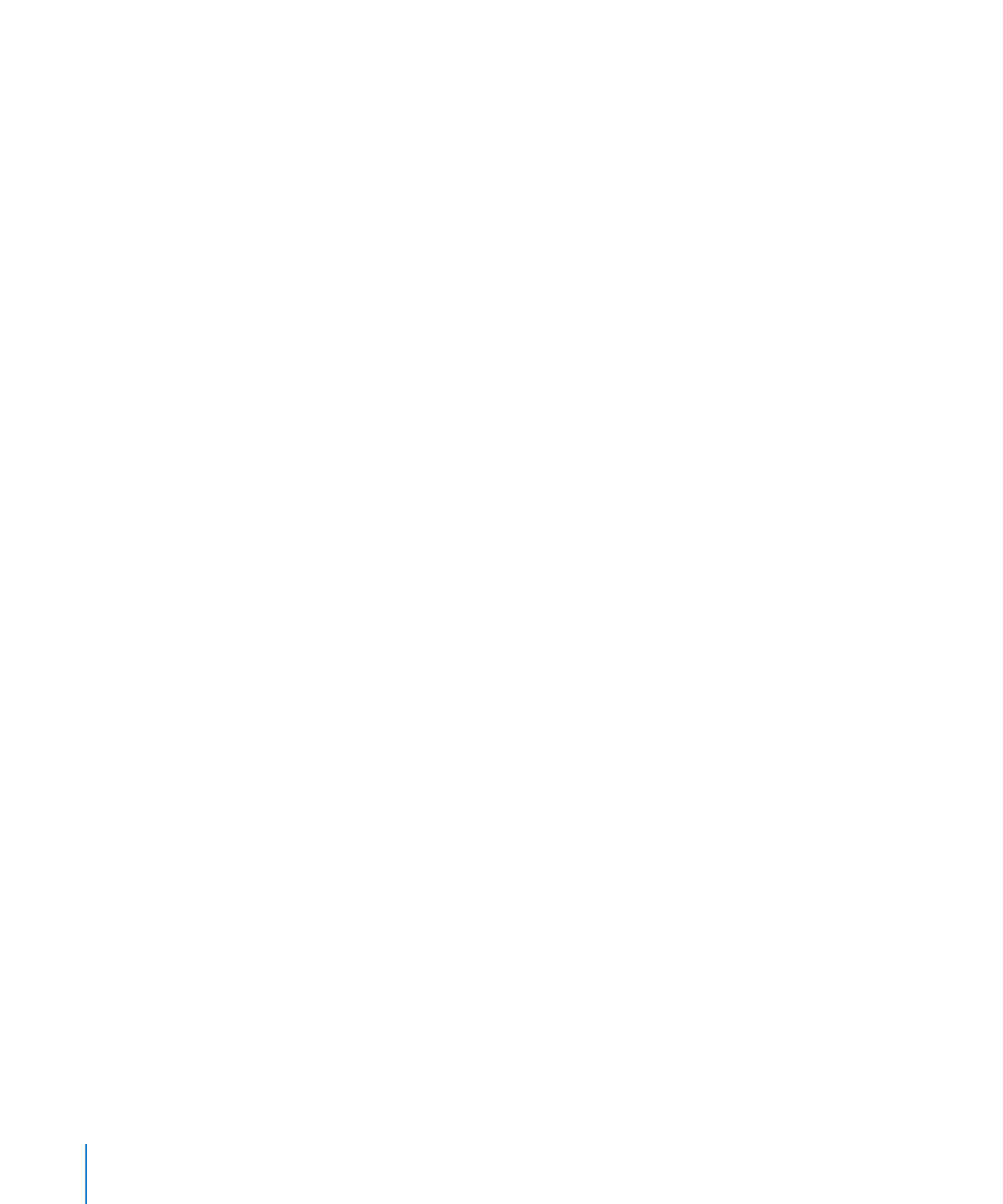
10
차례
205
사용자
설정 숫자 포맷의 단위 정의하기
207
사용자
설정 숫자 포맷으로 조건 연관시키기
208
사용자
설정 날짜/시간 포맷 생성하기
210
사용자
설정 텍스트 포맷 생성하기
211
사용자
설정 셀 포맷 변경하기
212
사용자
셀 포맷 재정렬, 이름 변경 및 삭제하기
213
제
10 장: 데이터로 차트 생성하기
213 차트에 관하여
216 새로운 차트 추가 및 데이터 입력하기
218
하나의
유형에서 다른 유형으로 차트 변경하기
218
기존
차트의 데이터 편집하기
219
Numbers 도큐멘트에서 복사한 차트 업데이트하기
219 차트 포맷 지정하기
220
차트의
제목 및 범례 배치 및 포맷 지정하기
221
차트
제목, 꼬리표 및 범례의 텍스트 포맷 지정하기
221
차트
크기 조절 또는 회전하기
222
차트
축 포맷 지정하기
224
차트의
데이터 시리즈에서 요소 포맷 지정하기
226
차트에서
오차 막대 보기
226
차트에서
추세선 보기
227 특정 차트 유형의 포맷 지정하기
228
원형
차트의 모양 사용자화하기
229
원형
차트 색상 및 텍스처 변경하기
229
원형
차트에 꼬리표 표시하기
230
원형
차트에서 개별 웨지 분리하기
231
원형
차트와 웨지에 그림자 추가하기
231
2D 원형 차트 회전하기
231
가로형
막대 및 세로형 막대 차트에 그림자, 간격 및 시리즈 이름 설정하기
232
선
차트에서 데이터 포인트 기호 및 선 사용자화하기
233
영역
차트에 데이터 포인트 기호 표시하기
233
분산형
차트 사용하기
234
2축 및 혼합형 차트 사용자화하기
235
3D 차트의 장면 설정 조절하기
236
제
11 장: 주소록 및 Numbers 데이터로 도큐멘트 사용자화하기
236 병합 필드란?
237
주소록이나
Numbers 도큐멘트에서 데이터 병합하기
238
주소록이나
vCard에 없는 연락처 데이터 사용하기
239 자신만의 병합 필드 정의하기
240 병합 필드 이름
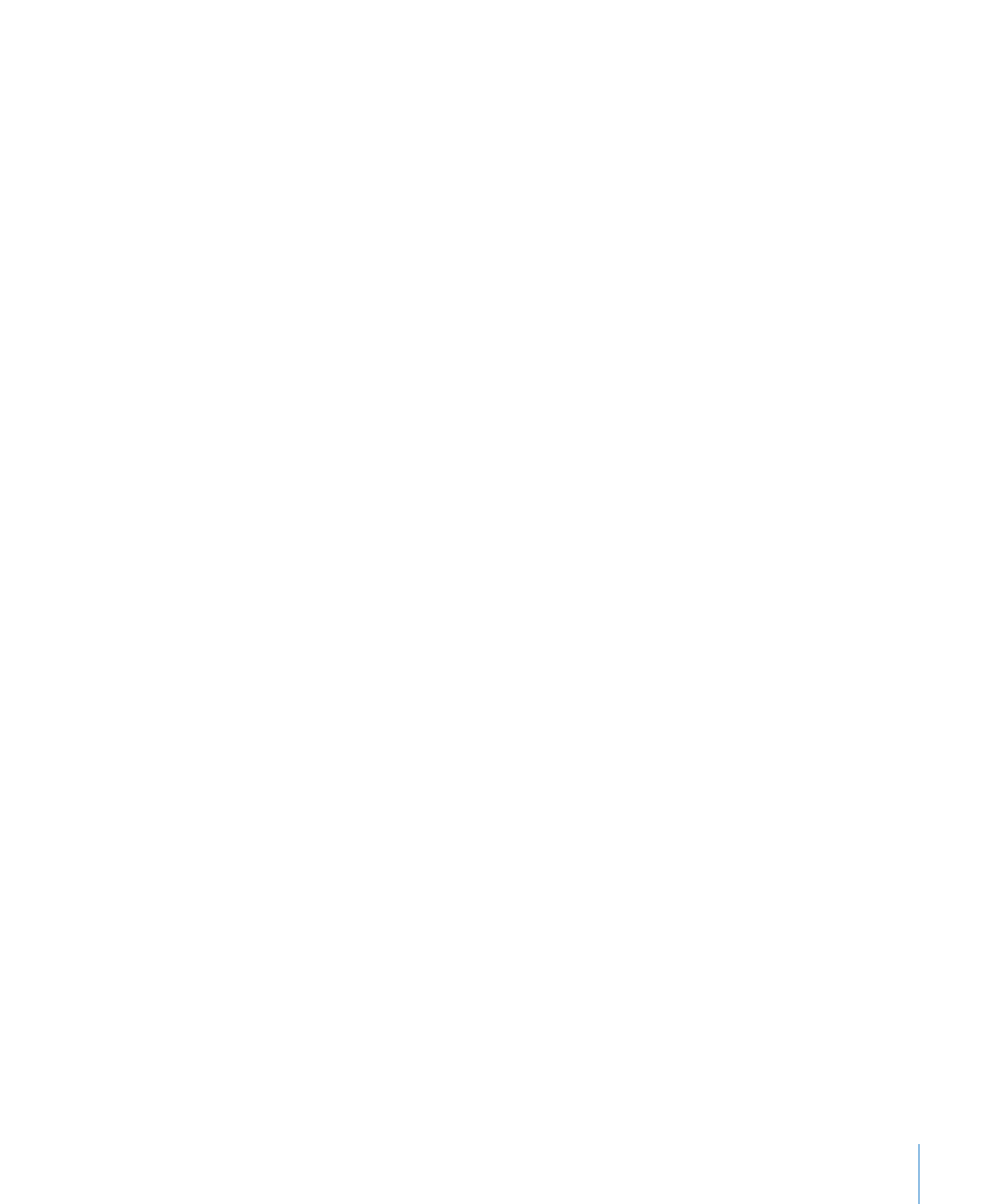
차례
11
243
제
12 장: 도큐멘트를 다른 포맷으로 프린트하기, 공유하기 및 보내기
243 도큐멘트 프린트하기
243
용지
크기 및 방향 설정하기
244
프린트하기
전에 도큐멘트 미리 보기
245
도큐멘트
전체 또는 일부 프린트하기
245
주석
프린트하기
246 Pages 도큐멘트를 다른 파일 포맷으로 보내기
247
iBooks에서 읽을 수 있는 ePub 도큐멘트 생성하기
250
도큐멘트를
iWork ’08 또는 Microsoft Word 도큐멘트로 저장하기
250 iWork.com public beta에서 Pages 도큐멘트 보내기
253 Pages 도큐멘트를 이메일로 전송하기
254 Pages 도큐멘트를 iWeb으로 보내기
255
제
13 장: 자신만의 도큐멘트 템플릿 디자인하기
255 템플릿 디자인하기
256 사용자 설정 템플릿으로 사용하도록 도큐멘트 설정하기
257 사용자 설정 템플릿에서 기본 속성 정의하기
257
텍스트
상자 및 도형의 기본 속성 정의하기
258
표에
대한 기본 속성 정의하기
259
차트의
기본 속성 정의하기
260
가져온
이미지의 기본 속성 정의하기
260 사용자 설정 템플릿에서 위치 지정자 생성하기
261 사용자 설정 템플릿에 섹션 추가하기
262 사용자 설정 템플릿 저장하기
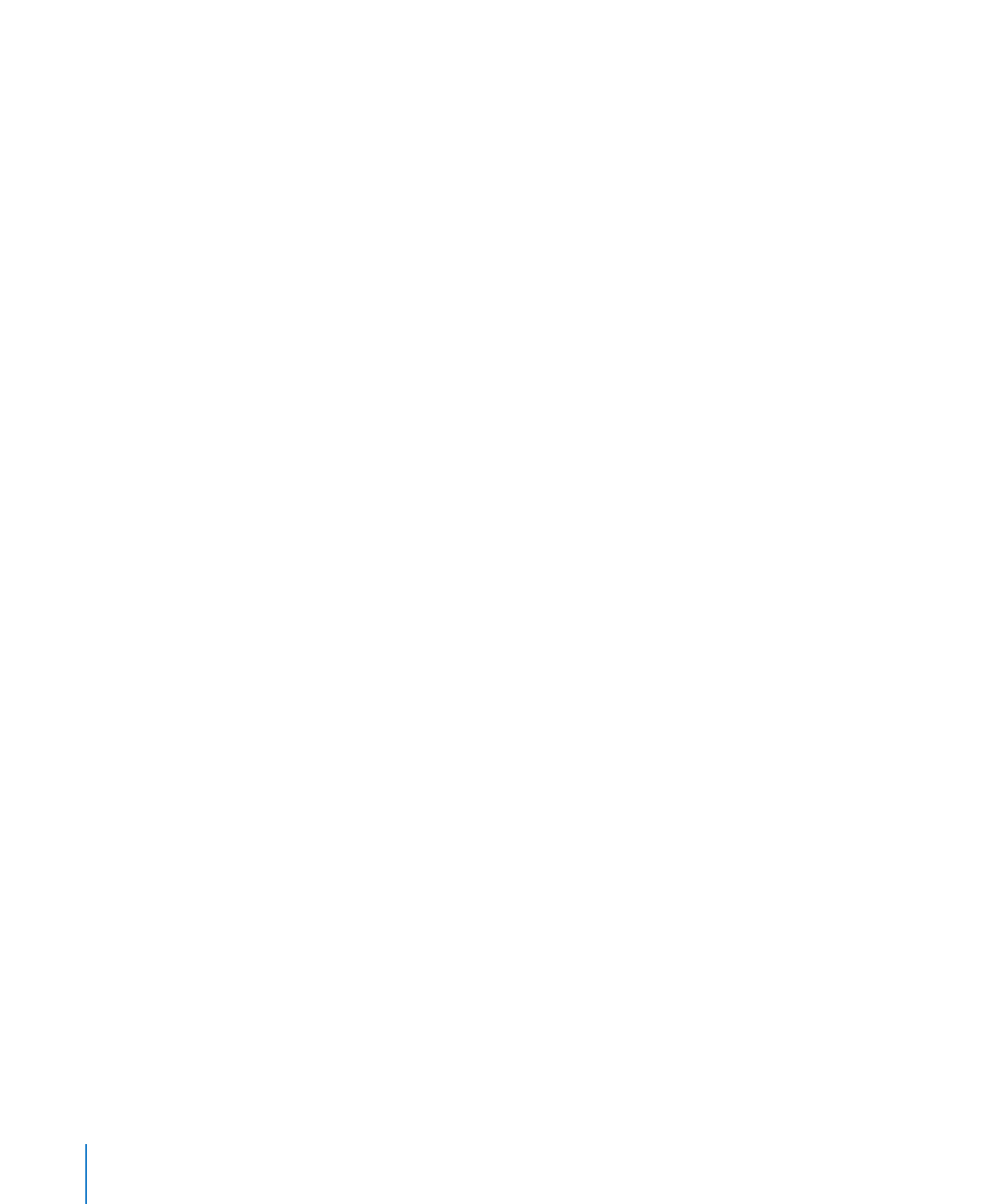
12
차례
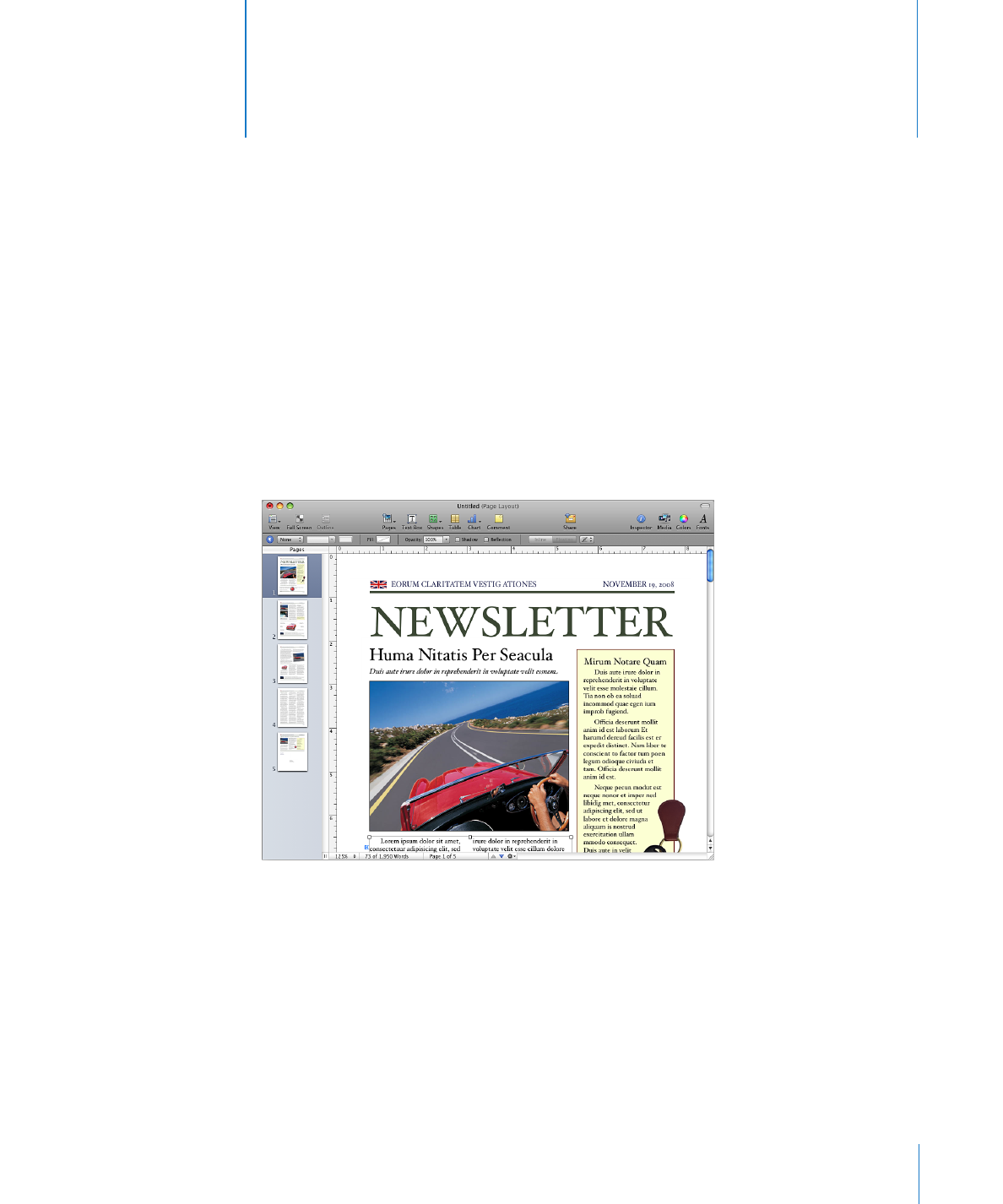
13
무엇을
입력하든, Pages ’09는 인상적인 기능을 사용하여
멋지고
, 미디어가 풍부한 도큐멘트를 생성할 수 있는 직관적인
방법을
제공합니다.
Pages를 시작하려면, 실행하고 미리 디자인된 템플릿 중 하나를 선택합니다. 위치 지정자
텍스트
위에 입력하고 자신의 그림을 위치 지정자 그래픽으로 드래그하여 멋진 편지,
보고서
, 소책자 또는 전단을 만들 수 있습니다.
이
사용 설명서는 Pages에서 특정 작업을 완료하기 위한 자세한 지침을 제공합니다. 이
설명서와
더불어 도움이 되는 다른 자료도 사용 가능합니다.
온라인
비디오 튜토리얼
http://www.apple.com/kr/iwork/tutorials/pages의 비디오 튜토리얼은 Pages에서 일반
작업을
수행하기 위한 지침을 제공합니다. Pages를 처음 열면 웹 상에 튜토리얼 링크를
포함한
메시지가 나타납니다. 도움말 > 비디오 튜토리얼을 선택하여 언제든지 Pages
비디오
튜토리얼을 볼 수 있습니다.
머
릿
말